Atualizar o firmware da impressora que você utiliza, seja para uso doméstico ou profissional, garante que seu equipamento sempre execute suas funções com as melhorias desenvolvidas pelos fabricantes ao longo do tempo.
Essas atualizações também costumam servir para corrigir falhas existentes desde a criação do produto, mas que só são descobertas depois.
Por isso vamos explicar um pouco mais sobre a função do firmware e a necessidade de mantê-lo atualizado. Você também vai encontrar uma lista com os principais fabricantes de impressoras e dicas para baixar e atualizar o firmware da impressora.
Confira a seguir esse material especial e completo sobre o firmware da impressora e aprenda a deixá-lo sempre atualizado.
O que é o firmware?
O firmware é um conjunto de programas responsáveis por funções diferentes para o bom funcionamento de vários equipamentos eletrônicos.
Também conhecido com software embarcado, esse nome se dá por serem instalados pelo próprio fabricante diretamente no hardware do computador, impressora e outros equipamentos eletrônicos.
Um chip integrado de memória de hardware é onde o firmware fica armazenado de forma permanente, como memória ROM, PROM ou EPROM.
Em dispositivos de menor complexidade, o firmware pode atuar como sistema operacional para todo o dispositivo, sendo responsável pela execução de todos os controles, processamento de dados e manutenção.
Nos dispositivos mais complexos, como computadores, o firmware atua para que o sistema operacional esteja padronizado para que o software execute suas funções mais complexas, ficando assim com maior independência sobre o hardware.
A função do firmware da impressora, por exemplo, é fazer com que os hardwares instalados na máquina iniciem e executem todas as suas funções, mantendo as configurações básicas sempre que o equipamento é ligado.
O firmware é basicamente dividido em quatro componentes:
- BIOS: responsável por fazer com que o processador instalado no equipamento consiga operar normalmente mesmo com dispositivos como HD e unidade de DVD, agindo como um orientador para que o processador funcione corretamente;
- CMOS: a memória de configuração é responsável por guardar todas as informações alteradas nas configurações do equipamento como data e hora, por exemplo;
- SETUP: esse software é o responsável por realizar todas as alterações nos parâmetros definidos previamente pelo fabricante;
- POST: sempre que colocamos o computador para funcionar, esse programa realiza testes automáticos em todos os componentes como mouse, teclado, memória RAM etc.
Para se ter uma ideia, o firmware é encontrado não apenas em computadores e impressoras, mas em muitos outros tipos de aparelhos como brinquedos, calculadoras, controles remotos, telefones celulares e equipamentos científicos.
Pode-se dizer praticamente todos os aparelhos eletrônicos, mesmo aqueles com funções extremamente simples, possuem firmware que registram suas configurações e alterações.

Diferença entre driver e firmware
Apesar de muita gente achar que driver e firmware são a mesma coisa, ambos possuem funções bem distintas e precisam um do outro para fazer com que o equipamento funcione perfeitamente.
A diferença do driver para o firmware é que o primeiro é um software que possibilita a comunicação com os dispositivos ou hardware. Por exemplo, uma impressora conectada a um computador só funcionará se os drivers necessários para seu funcionamento estiverem instalados corretamente.
Já o firmware é um conjunto de softwares instalados diretamente no hardware. Eles são responsáveis por funções básicas e alterações nas configurações pré-determinadas pelo fabricante, que também fazem com que o hardware esteja apto a receber os drivers para que os softwares funcionem perfeitamente.
Por que é preciso atualizar o firmware da impressora?
Hoje é muito comum, devido ao grande uso de aplicativos externos, que a comunicação entre hardware e sistema operacional acabe sendo modificada.
O firmware da impressora garante que, mesmo com todas essas intervenções externas, as configurações básicas mínimas para o bom funcionamento do equipamento sejam mantidas.
Dessa forma você garante que o seu equipamento contará com todas as melhorias criadas pelos fabricantes, proporcionando mais qualidade ao seu trabalho e tornando a sua experiência cada vez melhor.
A necessidade e periodicidade de atualização do firmware da impressora vai variar de um fabricante para outro, mas é recomendado que a atualização seja feita sempre que o equipamento apresentar problemas no processamento de dados ou incompatibilidade com outros dispositivos, por exemplo.
Onde baixar firmware da impressora?
Como o firmware se trata de um conjunto de programas instalado nos equipamentos eletrônicos pelos fabricantes, cada empresa possui características e configurações básicas diferentes entre si, que podem causar confusão para quem não tem muita experiência com esse tipo de equipamento.
Por isso, criamos uma lista com as principais dicas para atualização do firmware da impressora de algumas das principais marcas do mercado. Confira abaixo.
HP

Para realizar a atualização do firmware da impressora HP, o primeiro passo é se certificar de que a impressora está ligada e conectada a internet, seja por cabo ou Wi-Fi.
Feito isso, você deverá utilizar painel de controle da sua impressora e seguir alguns passos simples.
Encontre o menu “Configurações”, clique na opção “Preferências” e depois em “Atualização de produto”. A atualização deverá ocorrer de forma automática sem necessidade de download de nenhum tipo de arquivo.
Depois que for concluída a atualização, clique “Sim” para que sejam aplicadas todas as atualizações disponíveis para o seu produto. Nesse processo, a impressora irá baixar todas as atualizações e instalá-las.
Brother
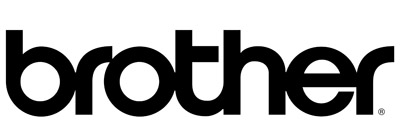
As impressoras Brother podem ser atualizadas a partir da página de suporte no site da empresa, informando apenas o modelo da impressora que será atualizada.
Após confirmar o modelo da impressora, selecione a opção “Downloads & Drivers”. Se abrirá um pop-up pedindo para que sejam escolhidos o sistema operacional e a versão desejadas. Clique em “Pesquisar” após selecionar as opções.
Você terá à disposição todos os drives e softwares disponíveis para o modelo informado anteriormente para download.
O firmware da impressora será o último da lista, no final da página. Leia todos os documentos que estão disponíveis na página seguinte e, caso esteja de acordo, clique no botão “Concorde com o EULA e faça o download”.
Com o arquivo já em seu computador, siga todos os passos definidos pelo fabricante até que a atualização esteja concluída.
Samsung

Para atualizar o firmware da impressora Samsung, é preciso entrar no site da empresa e acessar a central de downloads. Na página, acesse a opção das impressoras.
Não se assuste ao se deparar com a página da HP de suporte ao cliente. Isso acontece devido a aquisição pela HP da divisão de impressoras da Samsung.
Na página de suporte ao cliente, selecione o menu “Softwares e Drivers”. Selecione novamente o produto a ser atualizado, no nosso caso, a impressora.
Nesse passo será necessário que você informe o nome do seu produto, que fará com que você acesse todos os softwares e drivers disponíveis para o seu modelo de impressora.
Na lista de softwares e drivers você encontrará a opção do firmware da impressora que será atualizada. Faça o download do arquivo e realize o processo de atualização conforme indicado pelo fabricante.
Lexmark
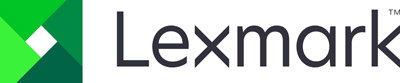
Para atualizar o firmware da impressora Lexmark, acesse o site da fabricante e vá até o menu de suporte ao cliente, clicando na opção “Suporte técnico”.
Aqui você tem duas opções. Se você tem em mãos o nome do modelo da sua impressora, é possível digitar o nome na busca e ir diretamente para as informações referentes ao modelo indicado.
Caso você não saiba qual o modelo da sua impressora, você poderá escolher entre as opções de produtos, como impressoras multifuncionais, impressoras laser, modelos jato de tinta, e escolher o modelo da sua impressora.
Na página onde constam as informações do modelo escolhido, você encontrará um link com o firmware da impressora recomendado para aquele modelo. Ao clicar neste link, você será levado para uma página de download onde estarão disponíveis todas as informações referentes àquele arquivo como data de lançamento, versão, tamanho do arquivo etc.
Ao clicar no botão “Eu concordo – fazer o download”, localizado no canto inferior esquerdo, o download do arquivo de atualização do firmware da impressora será iniciado automaticamente.
Siga os passos do processo de instalação e atualização até terminar o processo. Pode haver a necessidade de reiniciar o equipamento.
Ricoh

O fabricante recomenda que a atualização do firmware da impressora seja feita diretamente no equipamento. Portanto, é necessário utilizar o painel de controle para realizar o processo.
Na tela de recursos, selecione a opção “Menu de Configuração” e pressione “Enter”.
Utilize as teclas direcionais para encontrar a opção “Atualização do firmware”, pressionando a tecla “Enter”.
Aperte “Enter” na opção “Atualizar”.
O equipamento será reiniciado automaticamente, iniciando a atualização do firmware da impressora.
Caso deseje utilizar a impressora, assim que a atualização for concluída, escolha a opção “Reiniciar”.
Epson

A atualização do firmware da impressora Epson pode ser feita através do Epson Software Updater. Você pode baixá-lo caso ainda não tenha o utilitário instalado.
Após abrir o utilitário, é preciso que você selecione o modelo da sua impressora.
Selecione a caixa que fica ao lado da opção em firmware. A recomendação do fabricante é que sejam realizadas todas as atualizações essenciais disponíveis para o produto.
Para prosseguir com a atualização do firmware da impressora, clique em “Instalar itens”. Aceite os termos de licença para dar sequência ao processo.
Quando a tela do Epson Firmware Updater aparecer, clique em “Iniciar”.
Clique em “Terminar” após o fim da atualização de firmware. O Epson Firmware Updater pode ser fechado com o fim da atualização do firmware da impressora.
Kyocera

Diferente dos outros fabricantes, para realizar a atualização do firmware da impressora Kyocera, é necessário entrar em contato com um representante local e solicitar os arquivos necessários para realizar o processo de atualização.
Com esses arquivos em mãos, você deverá copiá-los em um pen drive vazio. O ideal é que o dispositivo seja formatado em FAT32 e os arquivos sejam colocados na raiz, fora de qualquer pasta.
Procure utilizar um dispositivo com mais de 2GB para não ter nenhum tipo de problema durante a atualização.
Após copiados os arquivos, é preciso conectar o seu dispositivo móvel ao equipamento que receberá a atualização. A impressora deve estar desligada antes que o pen drive seja conectado.
Ao ligar novamente a impressora, a atualização terá início e ocorrerá automaticamente durante todo o processo.
Ao final da atualização do firmware da impressora, será necessário desligar o equipamento da tomada e ligá-lo novamente. Para que não tenha início uma nova atualização sem que haja necessidade, é preciso retirar o dispositivo móvel antes de ligar a impressora na tomada novamente.
Recomendações gerais
Grande parte dos fabricantes de impressoras recomendam alguns cuidados sempre que for necessária a realização da atualização de firmware dos seus equipamentos.
Uma das principais recomendações é não utilizar o equipamento, seja a atualização feita pelo computador ou diretamente na impressora, para outras atividades durante o processo. Isso pode causar erros durante a atualização que podem chegar a comprometer o funcionamento do equipamento.
Evite também realizar atualizações utilizando conexões Wi-Fi. Oscilações no sinal podem interromper a atualização, causando graves problemas aos equipamentos. Como o firmware modifica a BIOS do seu equipamento, erros ocorridos durante uma atualização podem, por exemplo, inutilizar o equipamento por completo.
Grande parte dos técnicos recomenda fortemente a atualização com utilização de dispositivo móvel USB como o pen drive, pois assim ninguém está sujeito às oscilações de sinal que podem ocorrer a qualquer momento.
Apesar de ser um processo simples, os erros podem trazer grandes transtornos. Portanto, caso não se sinta seguro ou confortável em realizar os passos necessários para fazer a atualização do firmware da impressora, a melhor opção é entrar em contato com o fabricante para tirar qualquer dúvida.
Considerações finais
Atualizar o firmware da impressora é um processo simples que exige apenas atenção e alguns cuidados para que as melhorias decorrentes dessa atualização não se transformem em grandes transtornos, em alguns casos irreversíveis.
Por fazer alterações significativas nas configurações essenciais do equipamento, como alterações na BIOS, esse processo só deve ser realizado quando realmente houver necessidade, em casos de incompatibilidade de dispositivos e problemas no processamento de dados, por exemplo.
Gostou dessa matéria? Ficou com alguma dúvida sobre atualização de firmware da impressora? Deixe um comentário para que possamos ajudá-lo.



Por favor, tenho um parque aproximado de 90 equipamentos. Todos foram comprados novos do fabricante, e em dado momenro executamos as atualizações dos equipamentos. Acontece que em alguns deles os contadores de 15k foram para 200k ppr exemplo. Alguém saberia me explicar a possível causa disso, visto que o contador de um equipamento é algo inviolável.
Olá, Álan, tudo bem?
Sobre o problema relatado, nos parece ser algum bug na atualização do firmware, pois realmente não tem nada que justifique esta diferença. É quase certo que seja algum erro de software mesmo.
Se for possível, faça um downgrade do firmware e verifique o contador. Se voltou, ótimo, tente novamente o upgrade e verifique outra vez.
Muitas impressoras permitem downgrade. Veja se é o caso da sua consultando o manual.
Caso isto não resolva, recomendamos entrar em contato com o fabricante para tentar resolver in loco, pois o volume de máquinas é grande e muitas empresas têm este tipo de serviço.
Esperamos que logo encontre a solução e tudo se resolva!
Até mais,
Equipe Mundoware
Muito obrigado. Na leitura tirei minhas dúvidas
Olá!
Ficamos felizes. Seja sempre bem-vindo!